XM口座開設方法
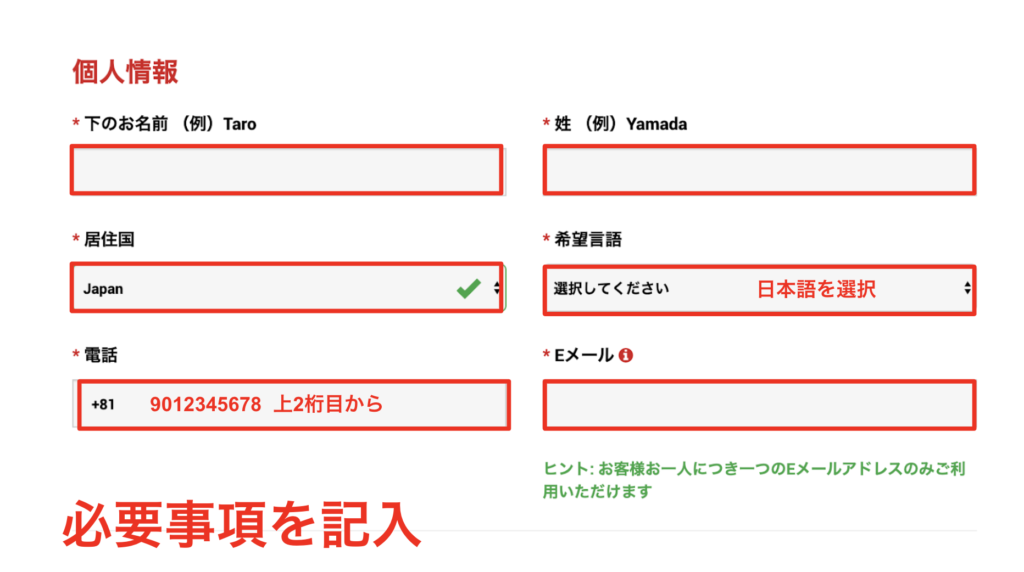
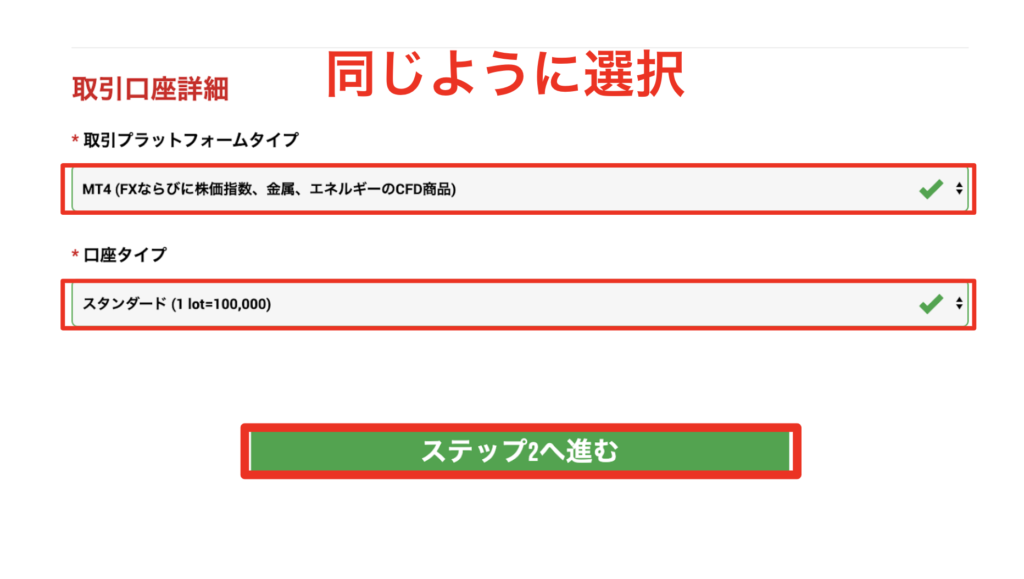
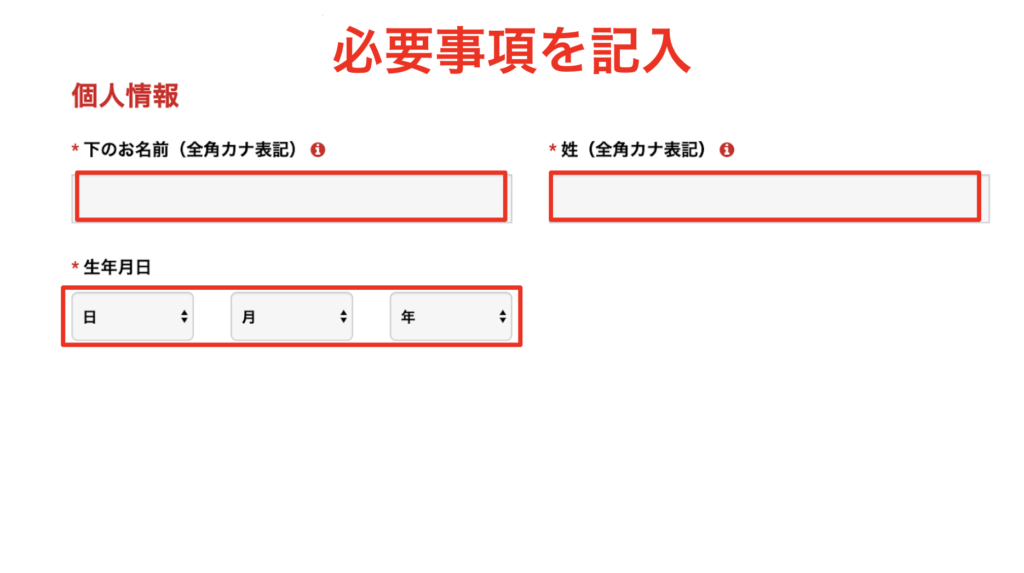
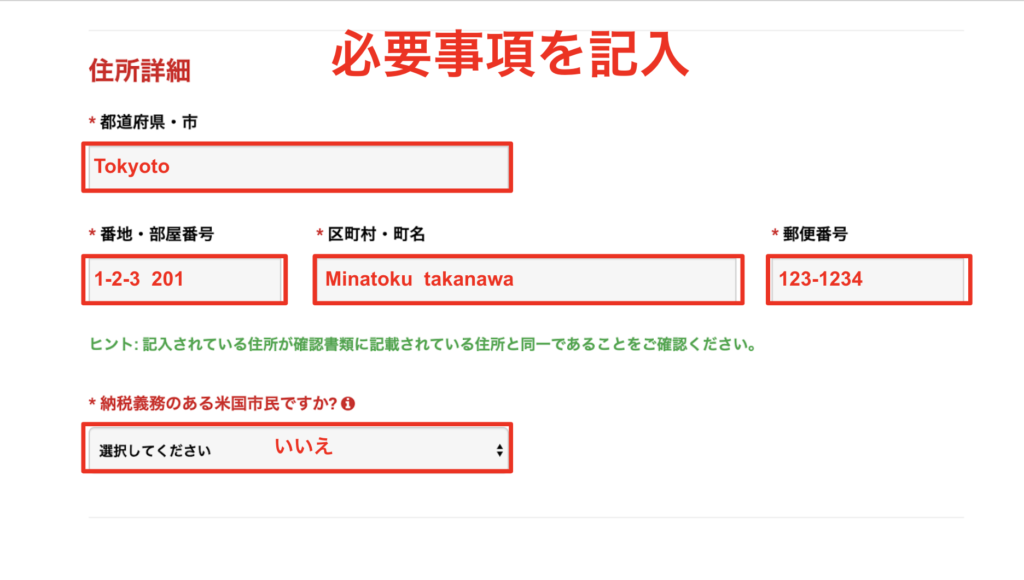

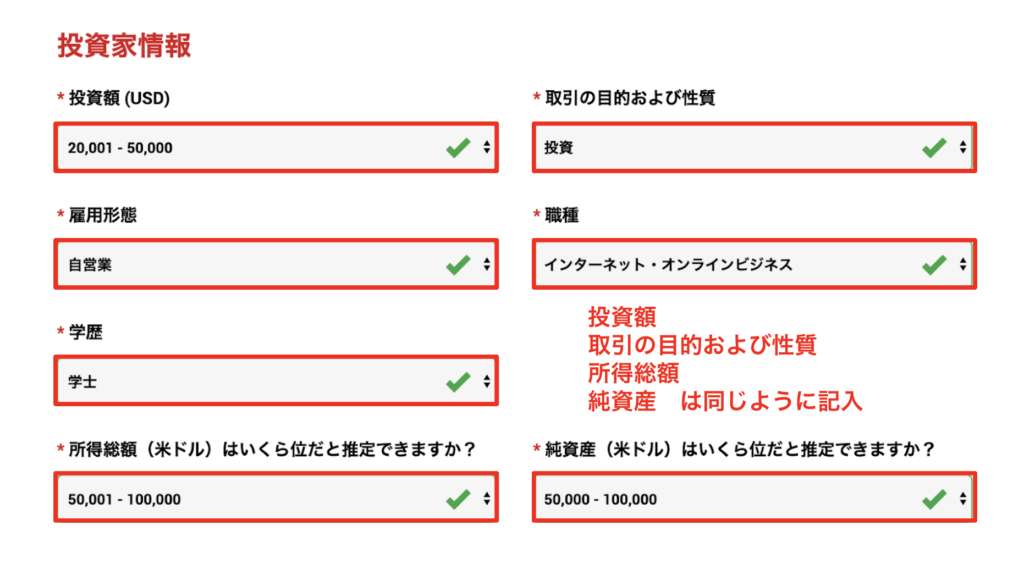
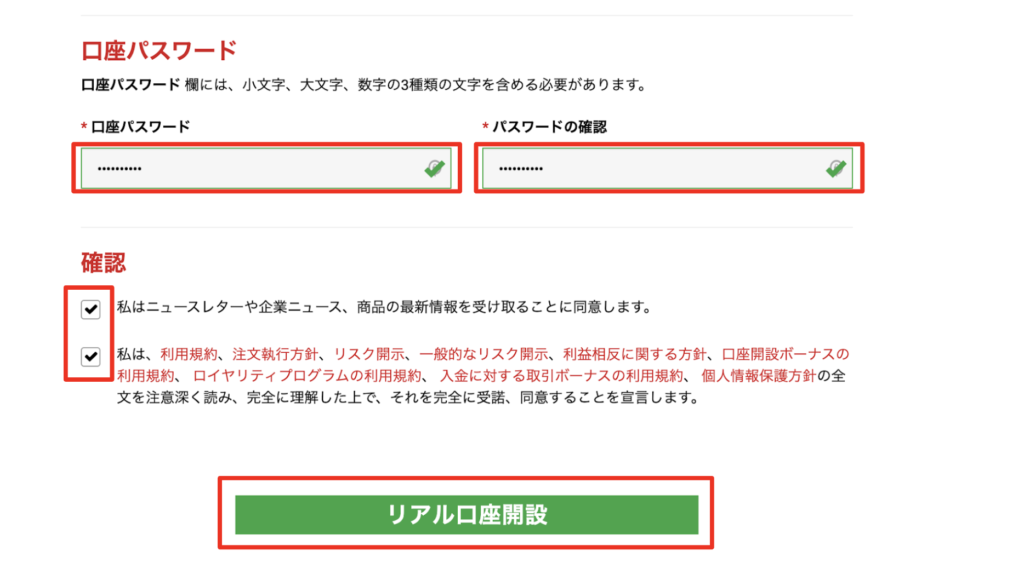
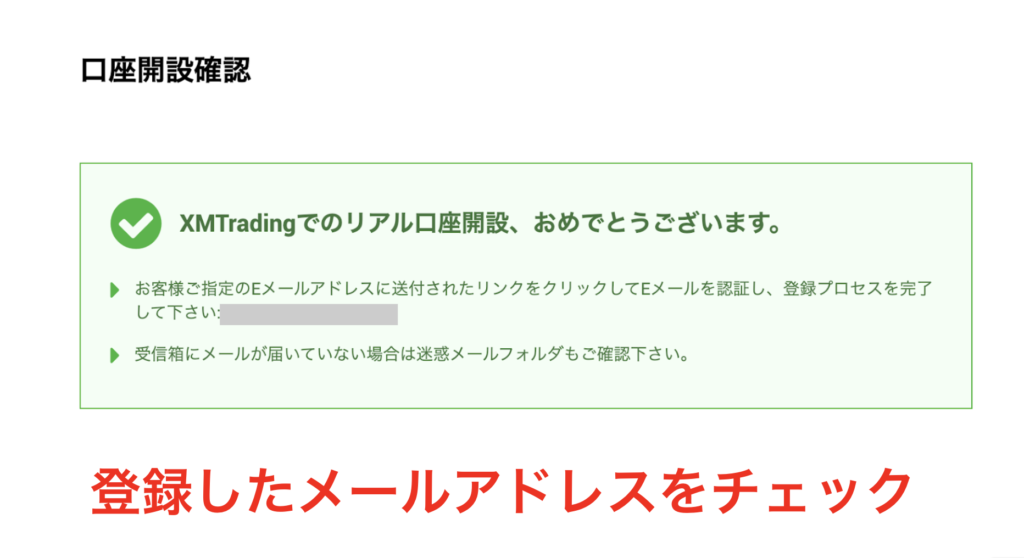

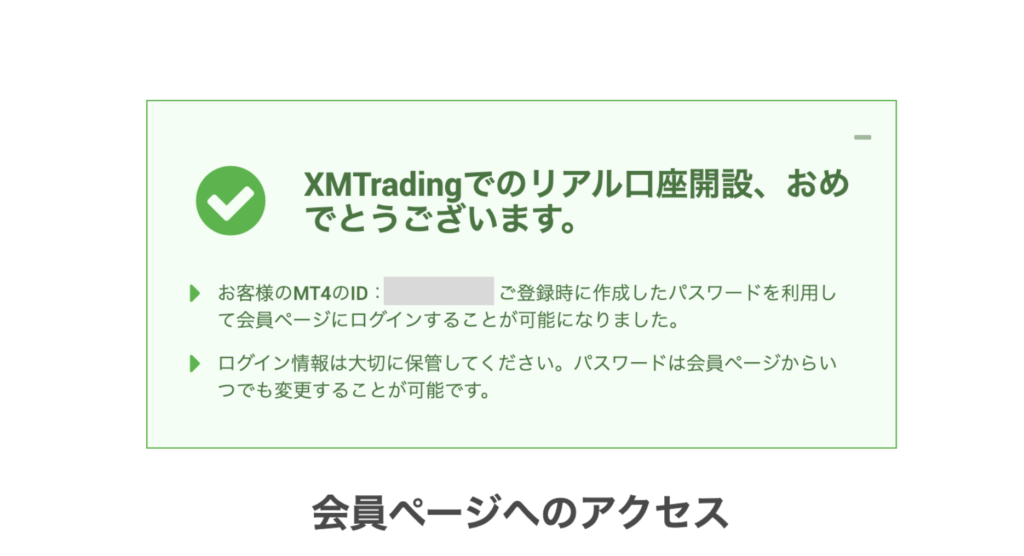
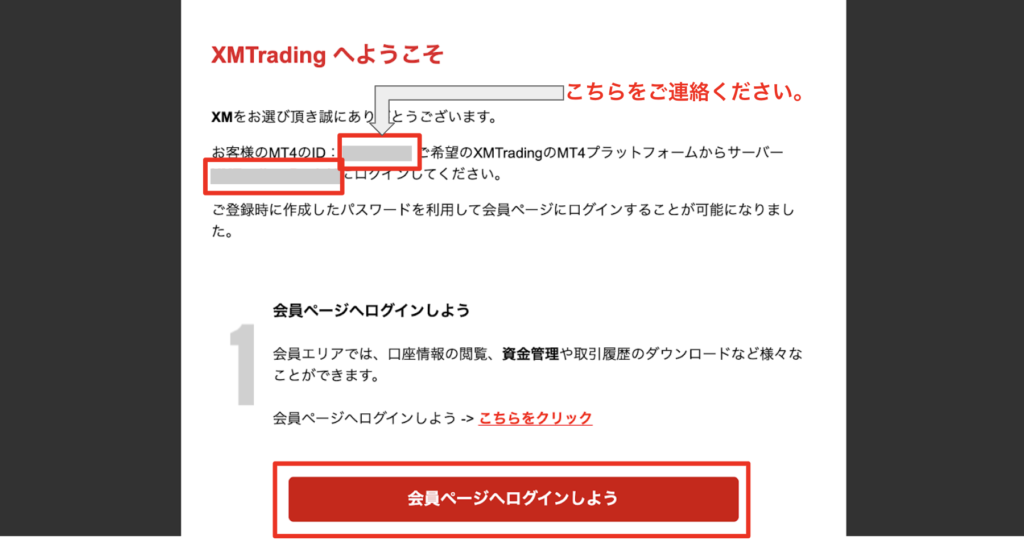
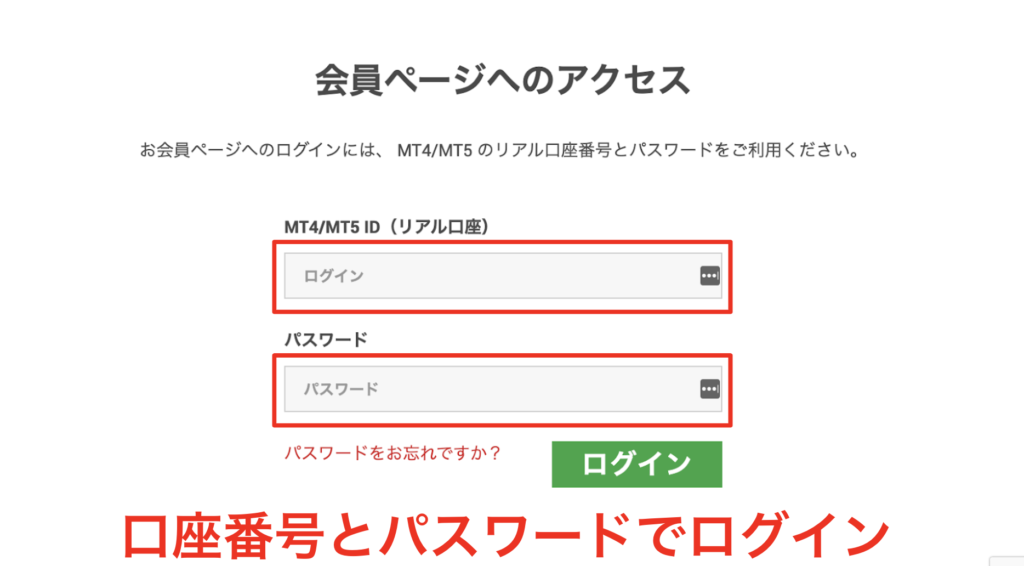
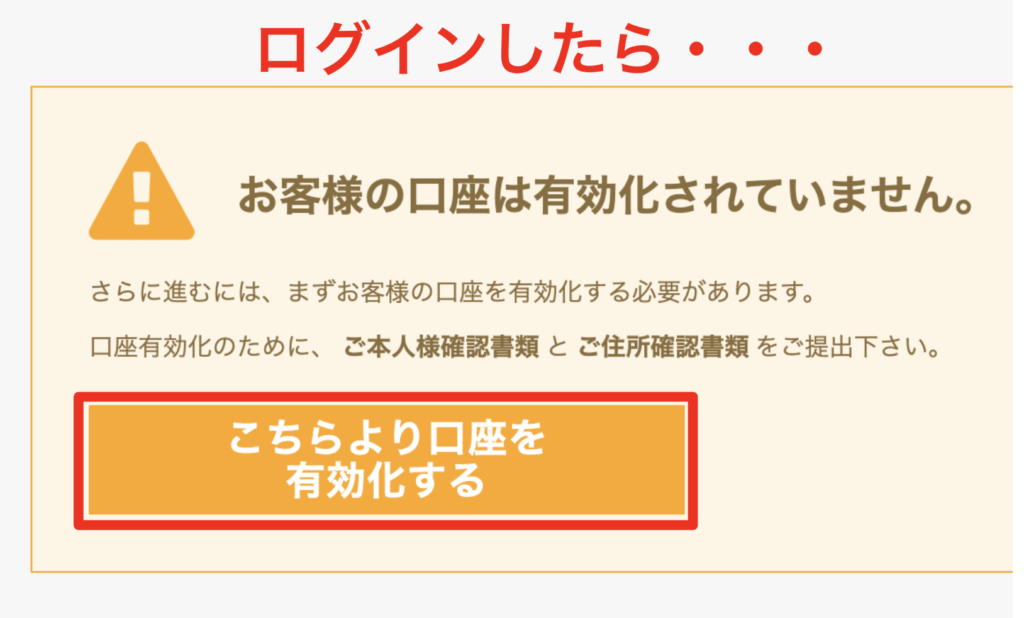
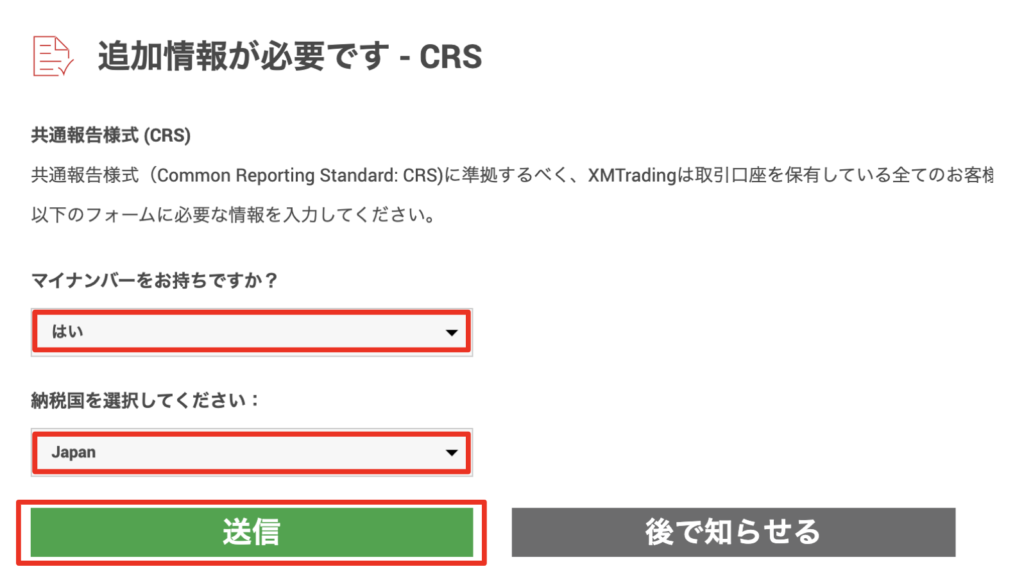
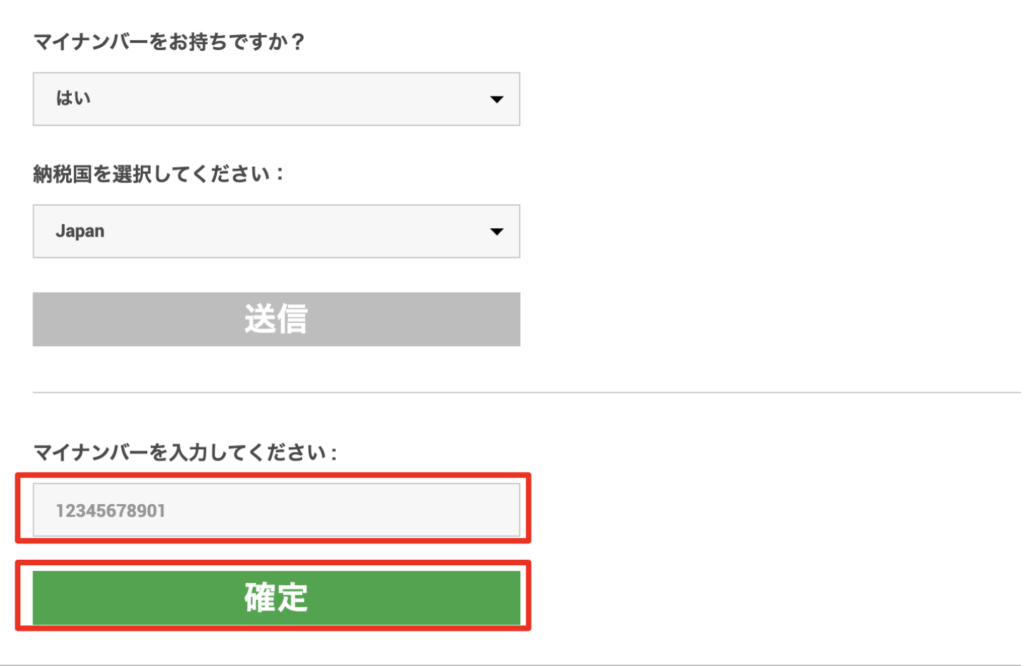
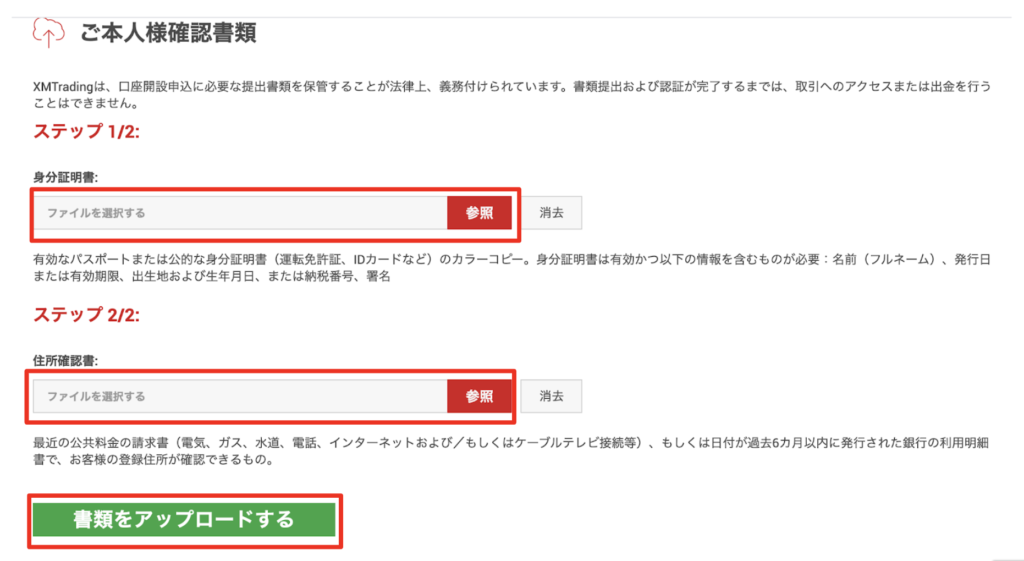
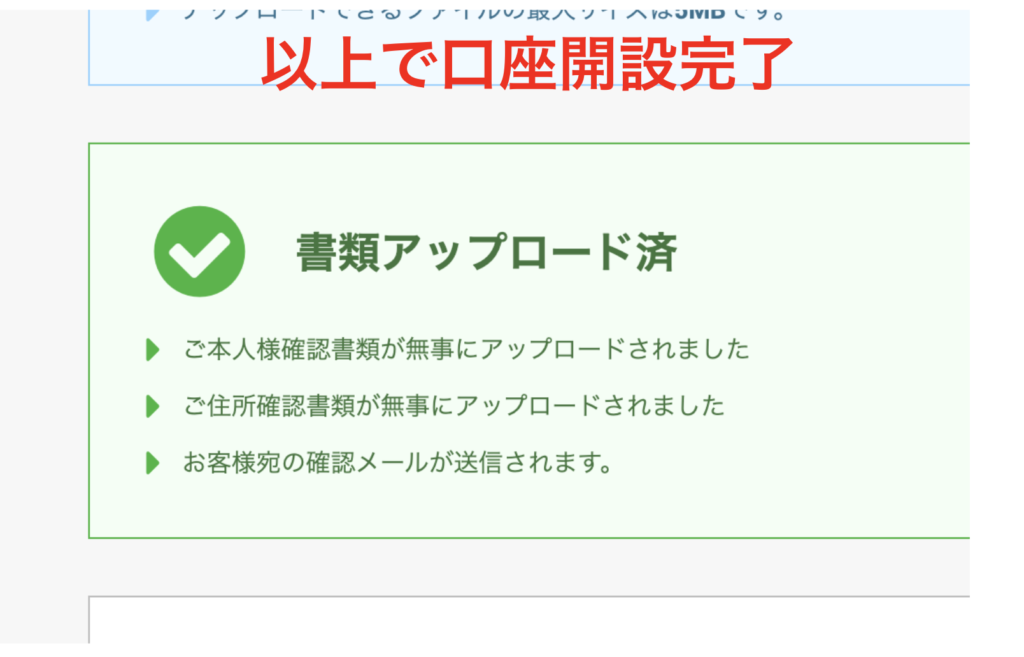
入金方法
入金方法はクレジットカードが直ぐに入金反映されオススメです。
またXMでは入金額に応じてボーナスを設けております。
50万円以上入れると最大限のボーナスがもらえますので推奨しております。
※ボーナスとは、運用資金に使うことが出来る特典です。
STARの利用は最低10万円以上から可能です(ボーナス込)
XMにログインし、入金を選択
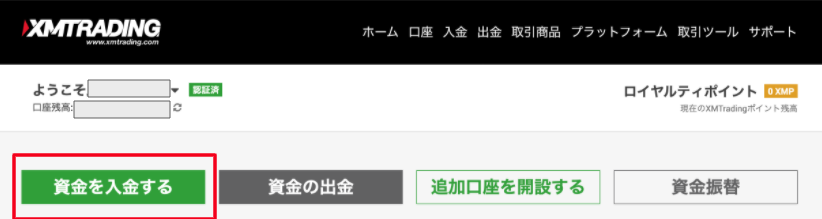
ホームページより「資金を入金する」を選択します。
入金方法を選択し、入金額を入力する
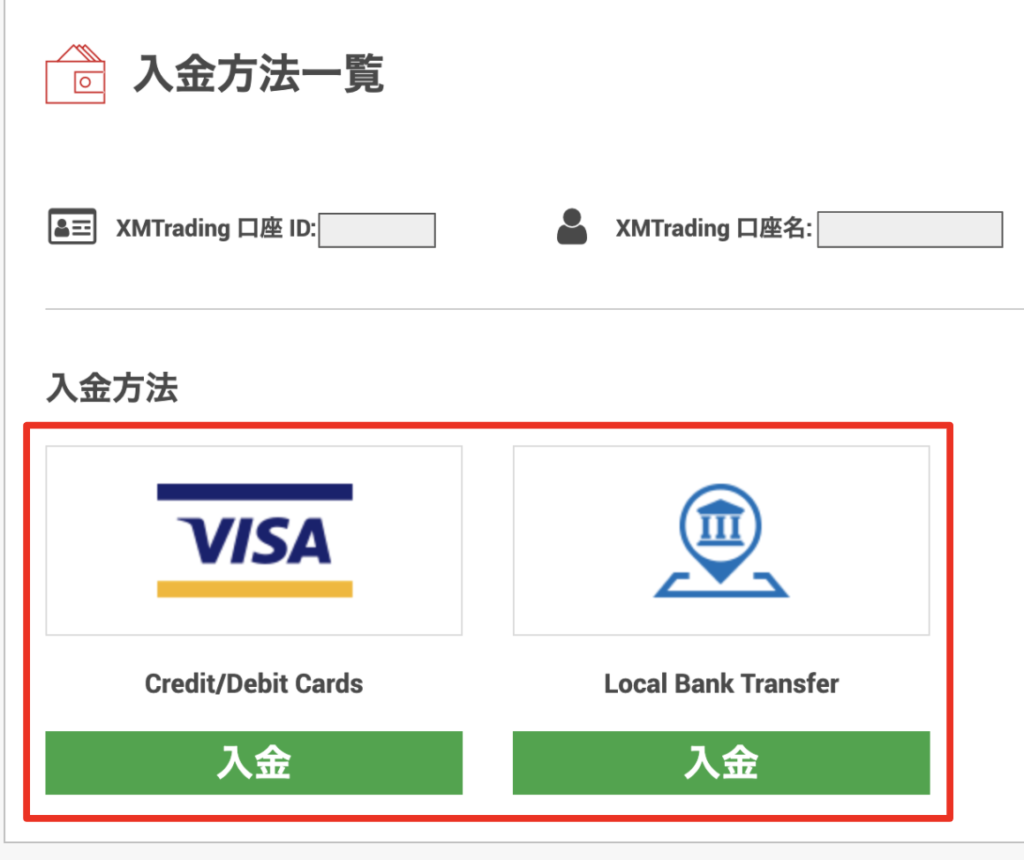
入金方法をクレジットカード、銀行振込より選択して「入金」をクリックします。
| 入金方法 | 最低入金額 | 入金手数料 | 反映時間 |
| 国内銀行送金 | 1万円 | 無料 | 1時間以内(銀行営業時間内に限る) |
| VISA | 500円 | 無料 | 即反映 |
銀行振り込み(Local Bank Transfer)
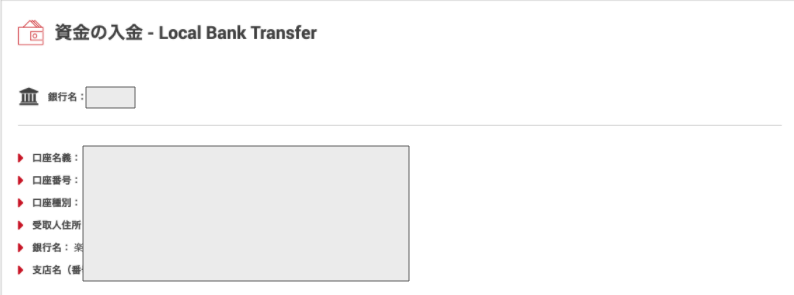
表示された振り込み先に振り込みを行ってください。
1振り込み先銀行名が間違っていないか再度確認
2必ず振り込み名義人を「ローマ字氏名+口座番号」に変更をする
例:Taro Yamada 123456
クレジットカード振り込み(Credit/Debit Cards)
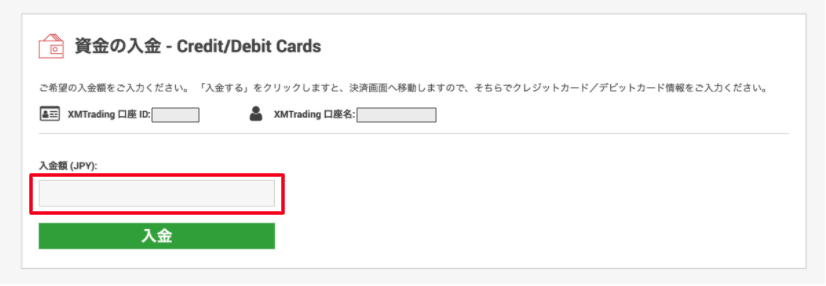
入金額を入力して「入金」をクリック
入金例:500000
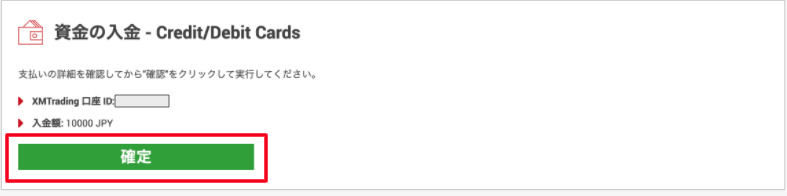
口座番号と入金額が間違いないか確認してから「確定」をクリック。
続いてカード情報を入力する画面になりますので、そちらを入力して、入金をクリックして完了です。
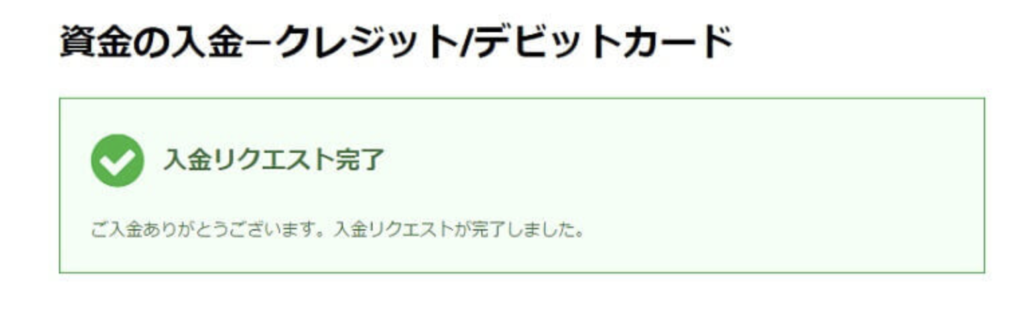
VPS契約方法
STARに24時間365日年中無休で働いて不労所得を得るためにはVPSが必要です。
1.5GBの最低プランのご契約をしてください。
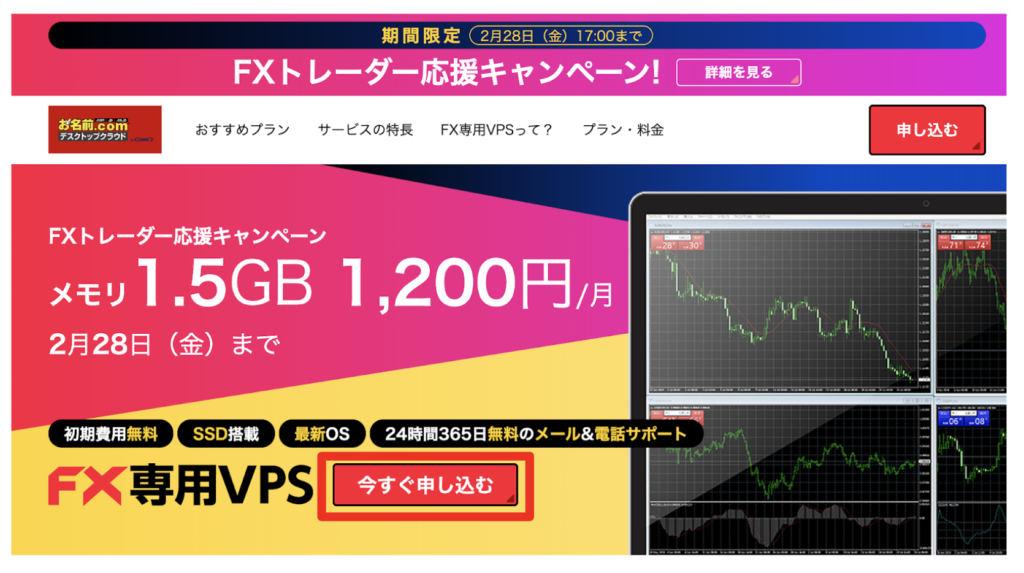
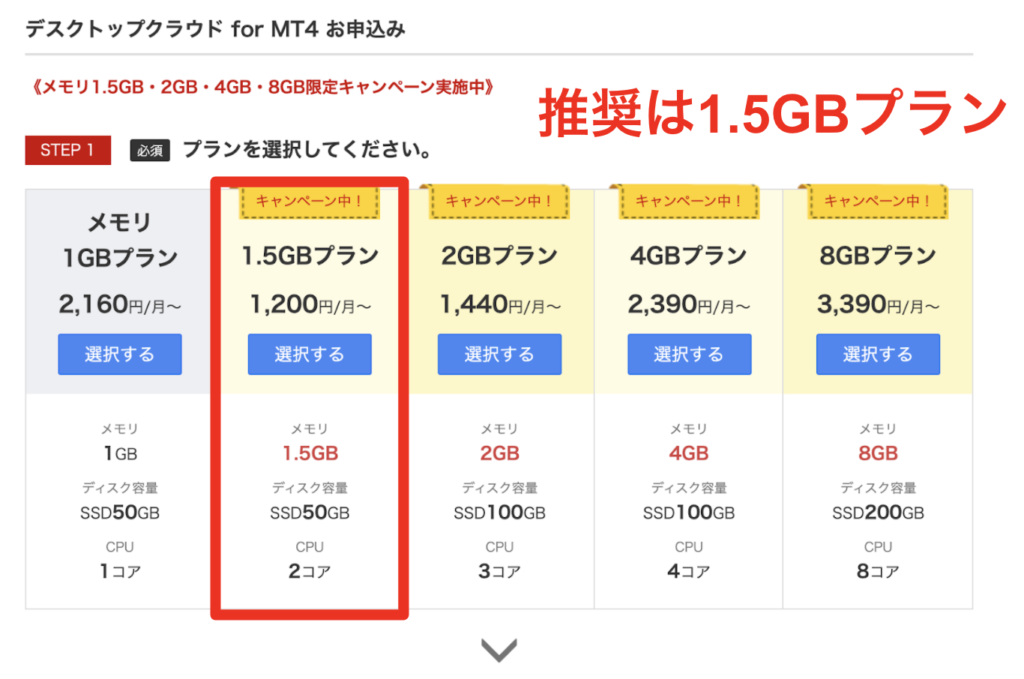
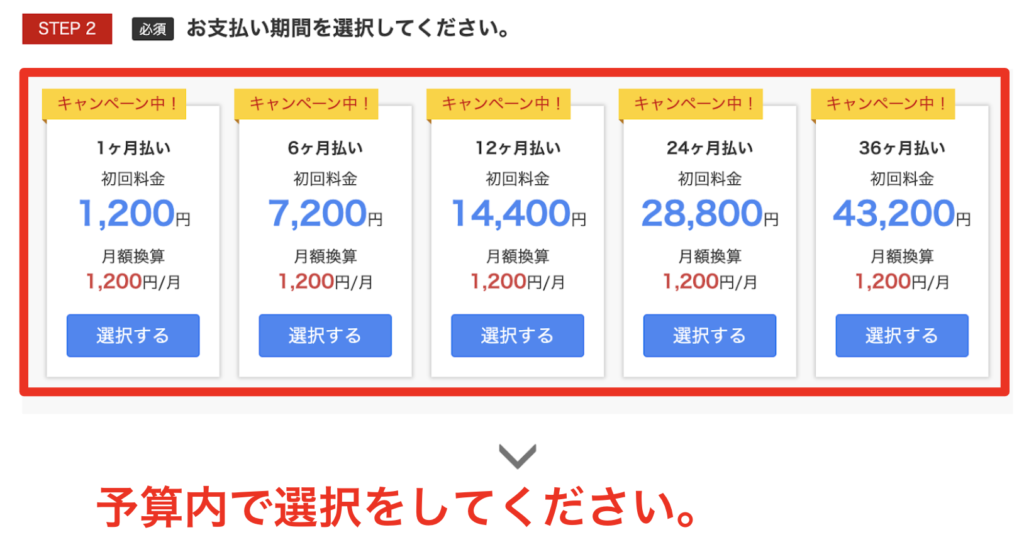


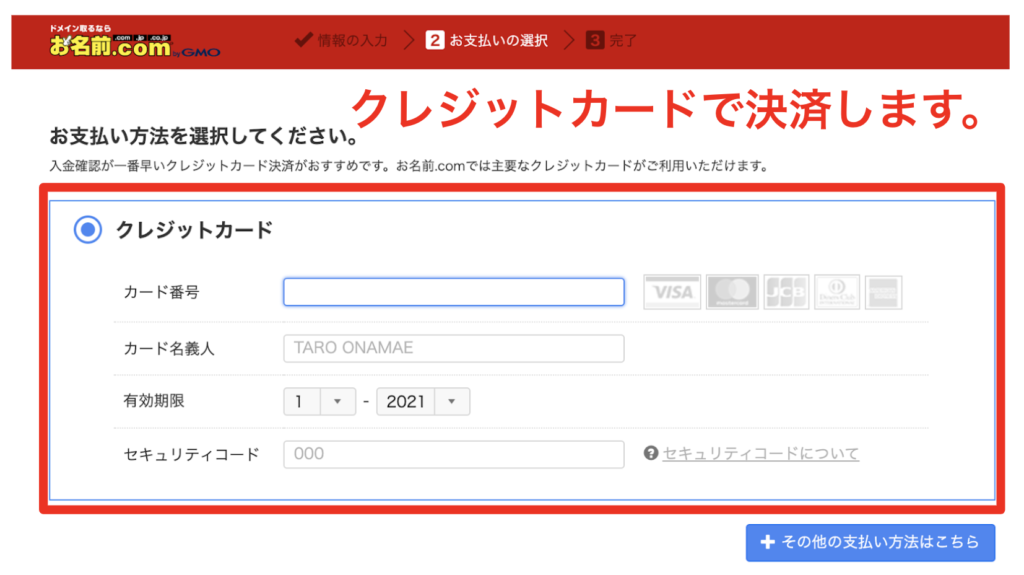
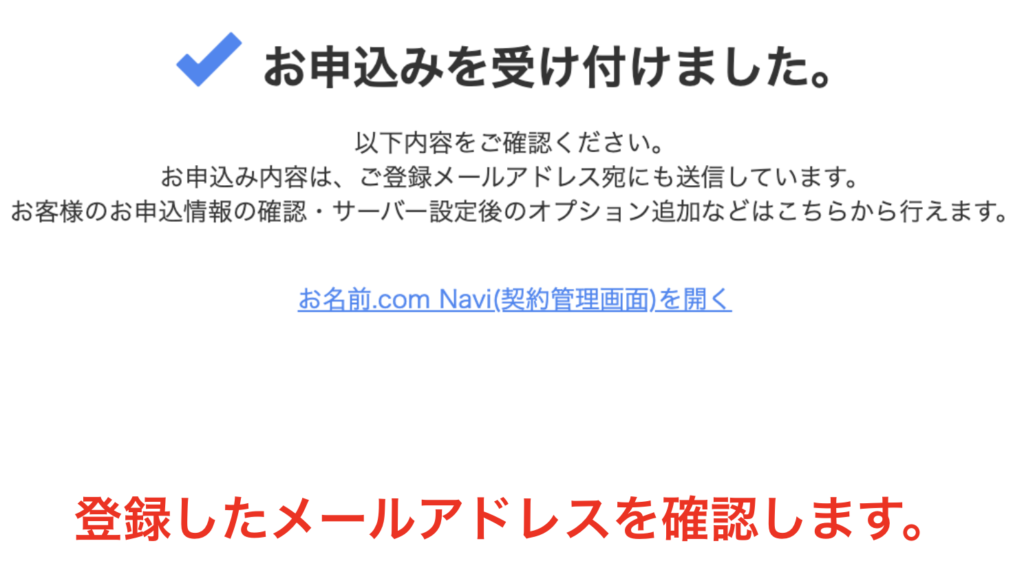
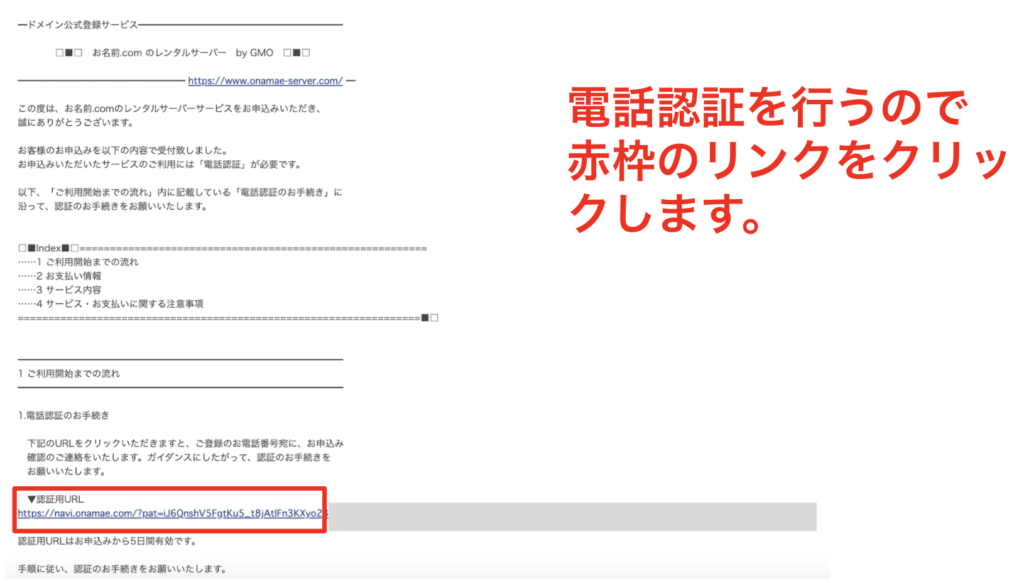
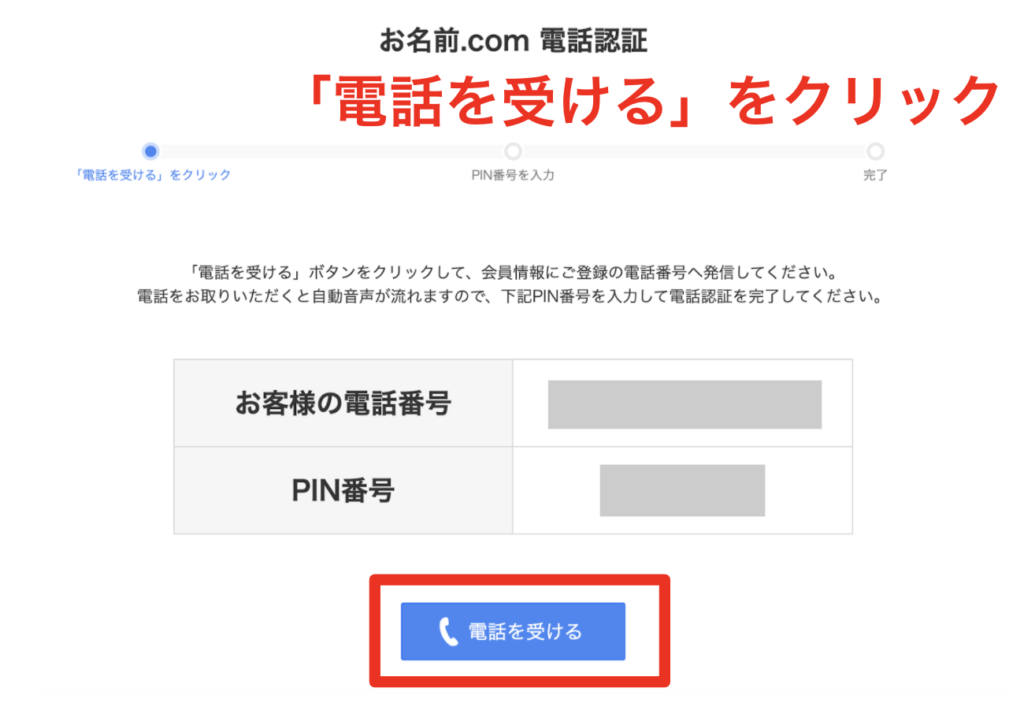
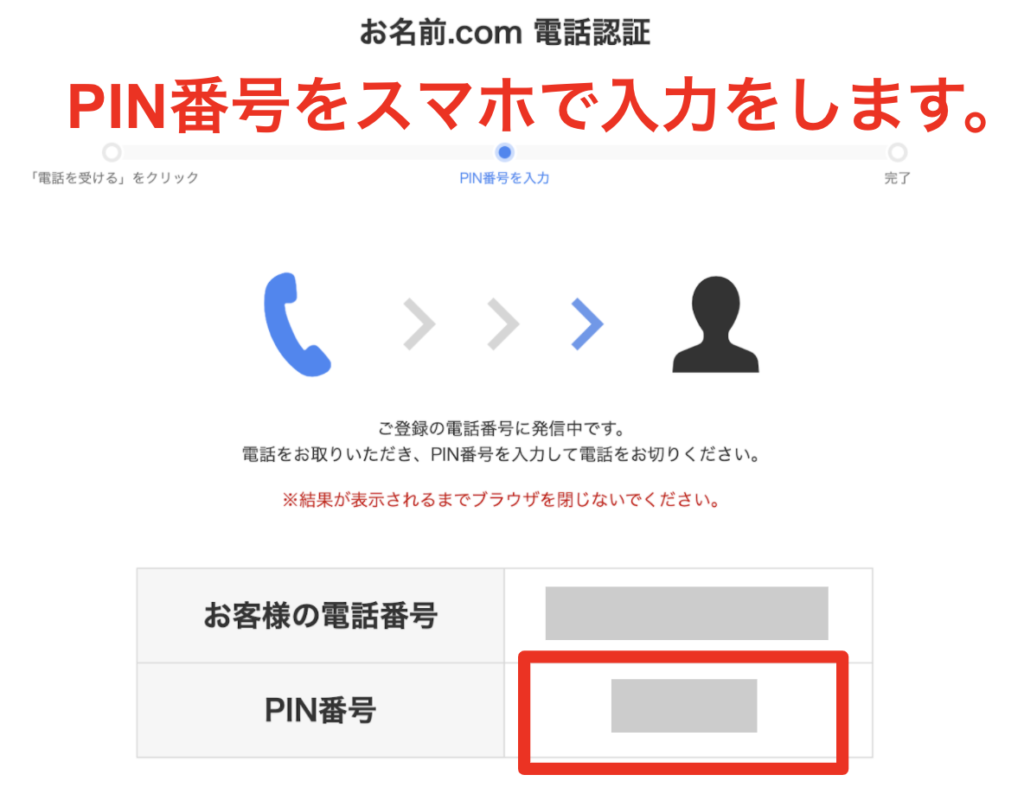
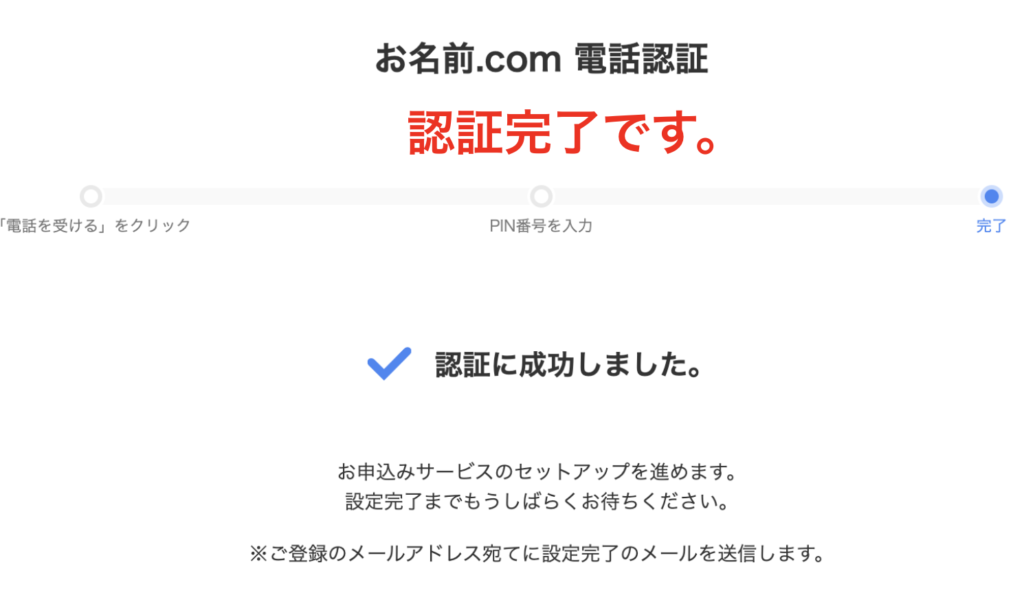
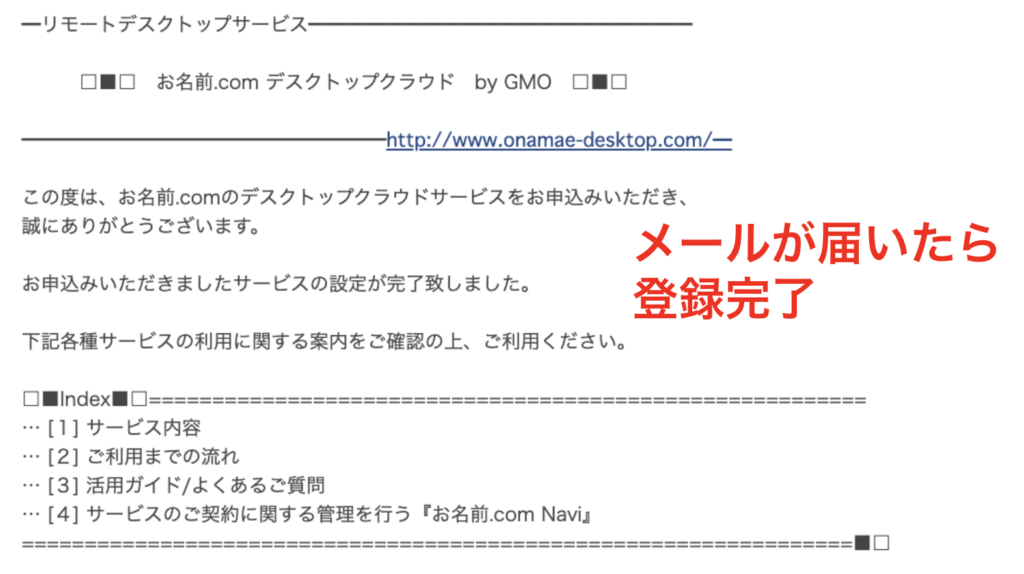
VPSに接続
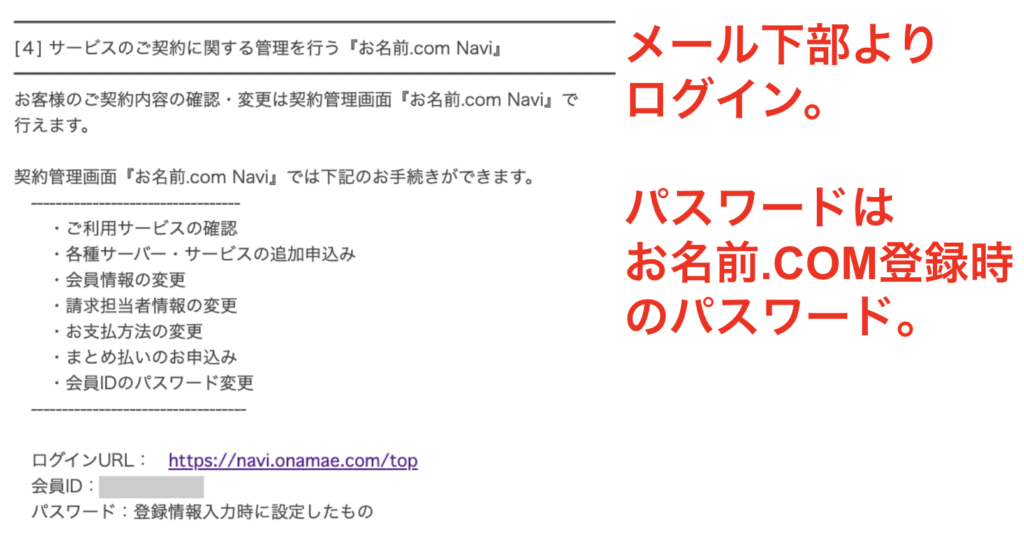
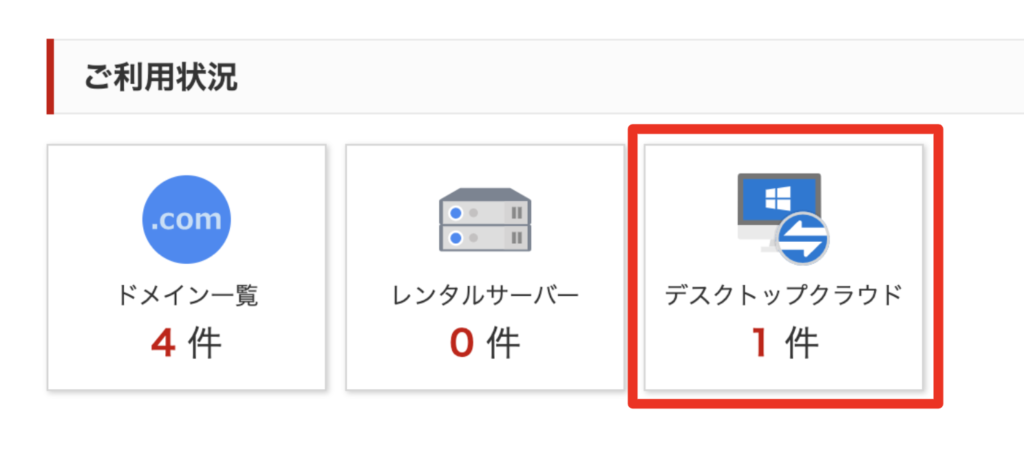
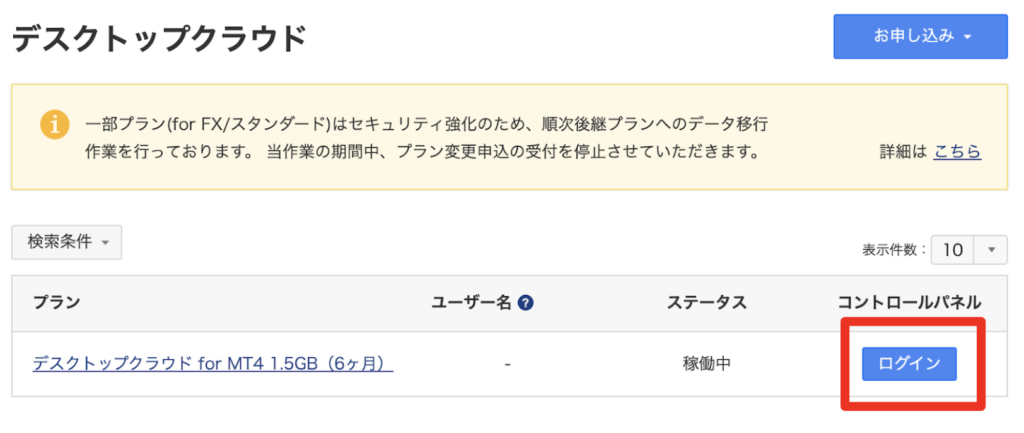
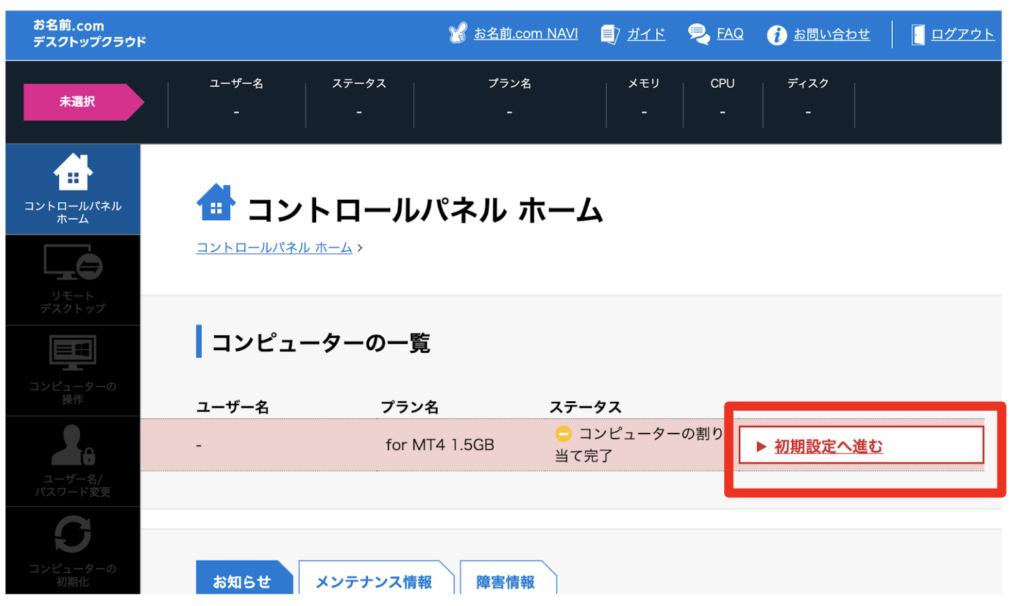
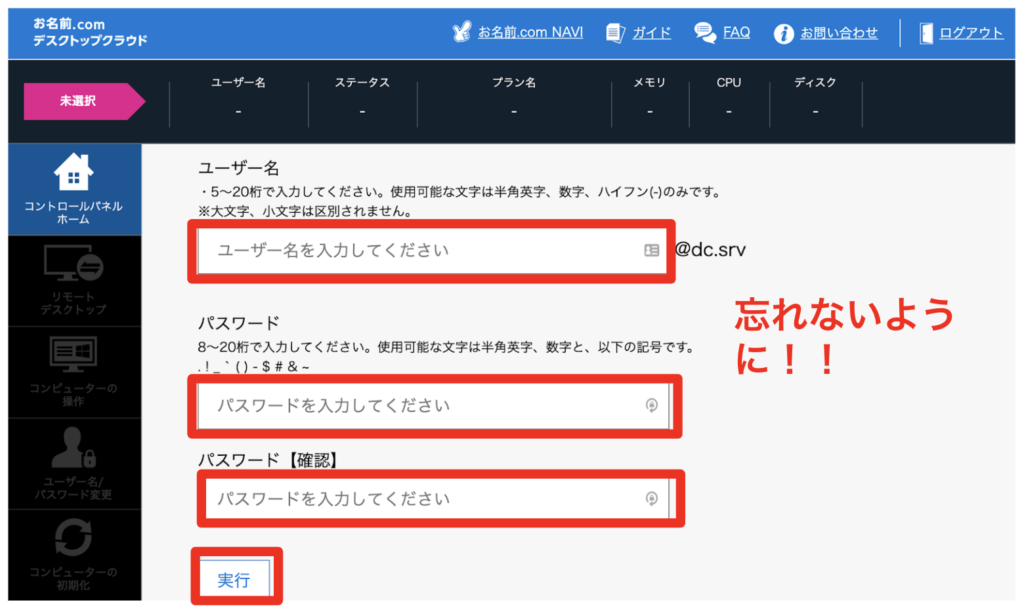
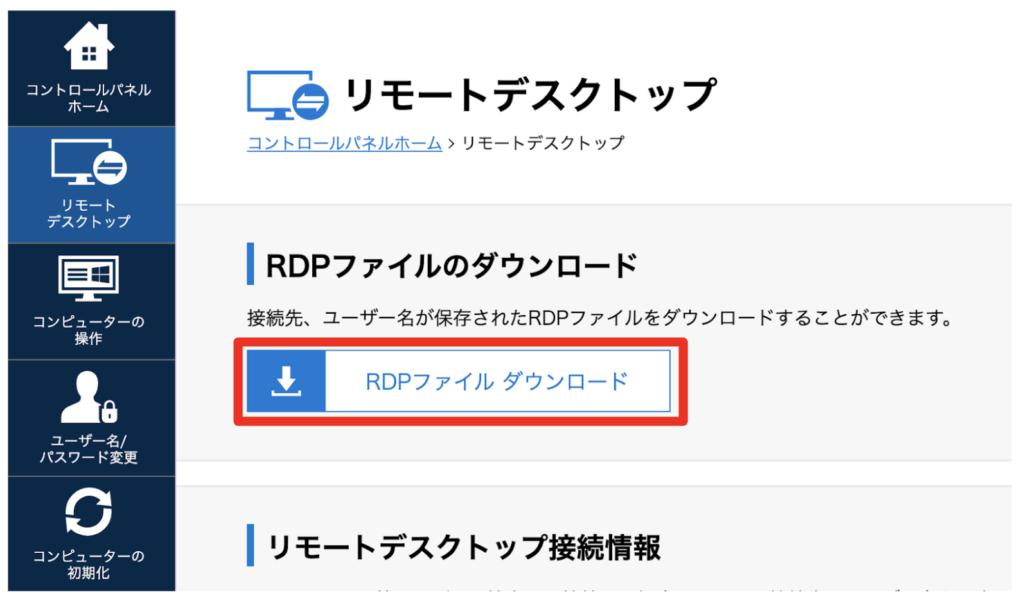
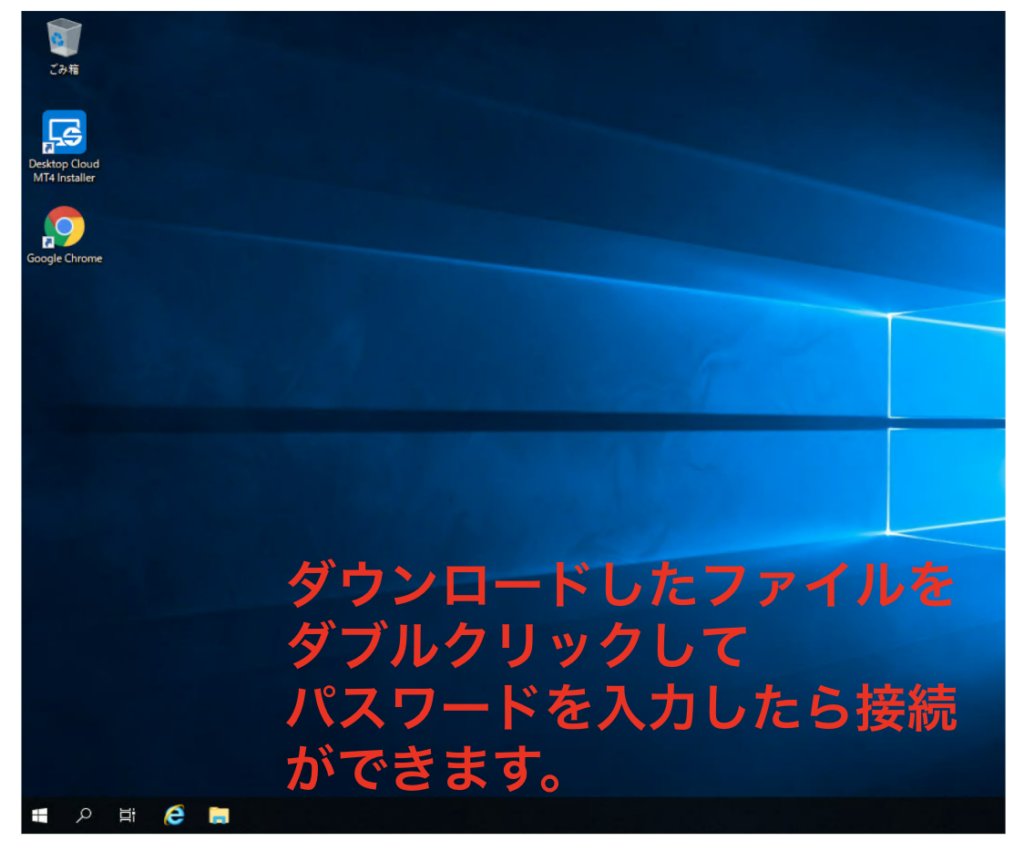
STARダウンロード設定
口座開設が終わり、10万円の入金のスクリーンショットを指定LINEに送付しましたら、STARのお渡しと専用コミュニティの招待をさせて頂きますので、下記の要領でMT4に設定をしてください。
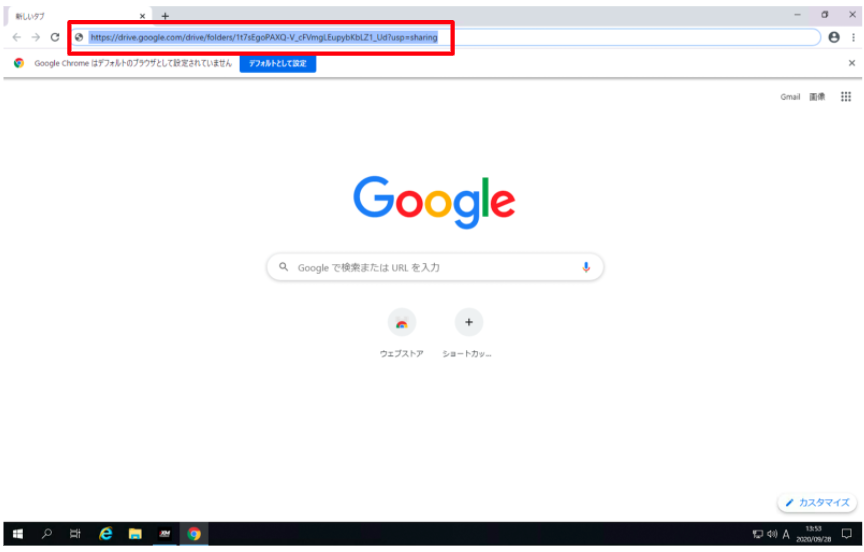
グーグルクロームを開いてツールのダウンロードURLを貼り付けます。
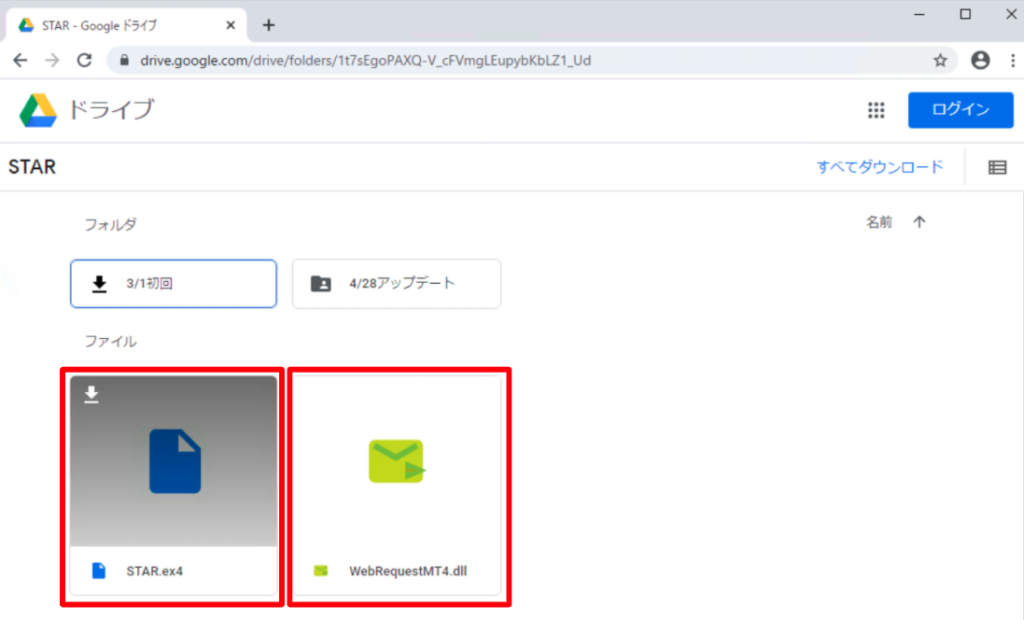
右クリックをしてダウンロードします。
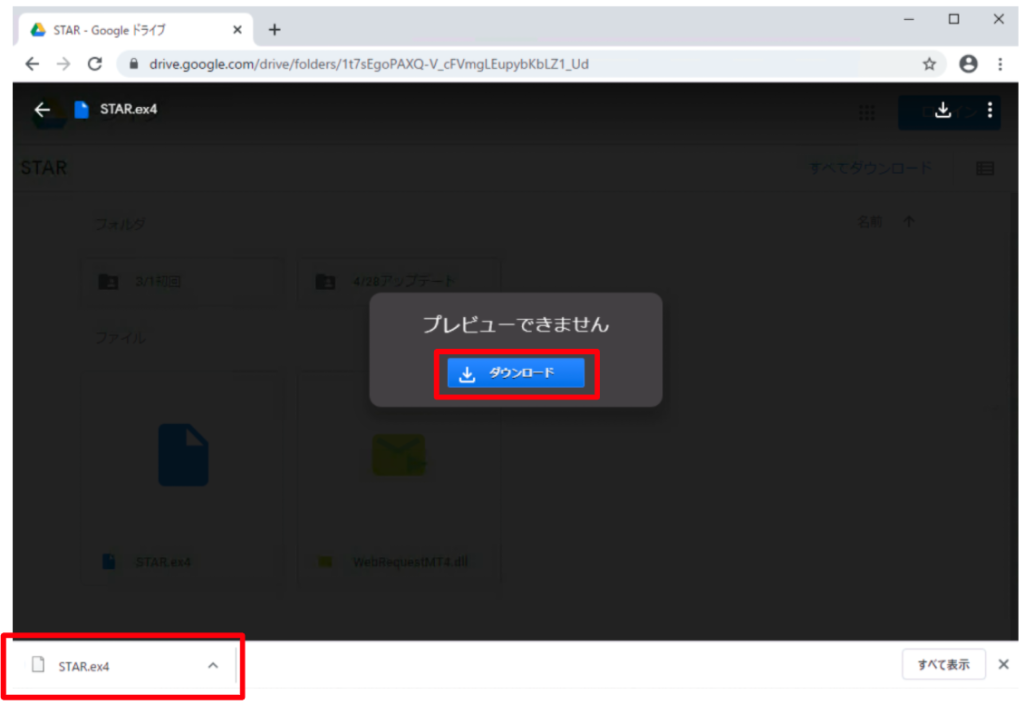
ダウンロードをクリック。
ダウンロードをクリックするとブラウザの左下にダウンロードされます。
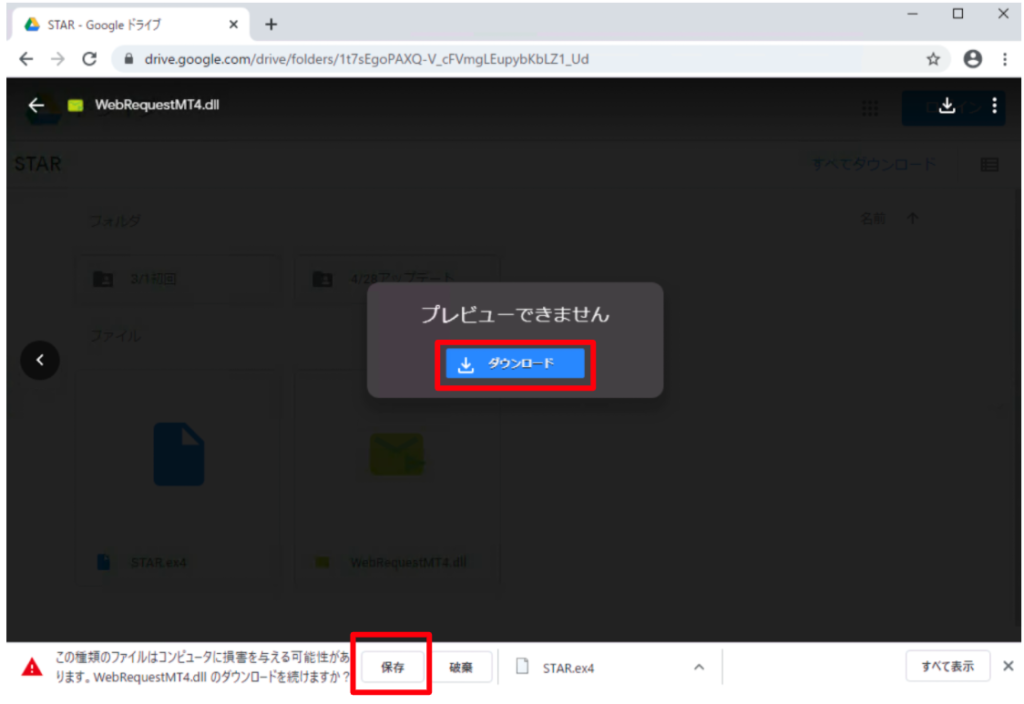
WebRequestMT4.dllも同様にダウンロードをしますが、クリックしたあとにエラーのような表示が出ますが、無視して「保存」をクリック。
ダウンロード名称がWebRequestMT4(1).dllなど余計な文字がはいっていないか注意してください。
※重複してダウンロードすると(1)などが入ってしまい、ファイルが使えません。

続いてMT4を起動します。
不要なチャートは右上の×で消去していきます。

今回STARでトレードする銘柄はUSD/JPYですので、左の通貨ペアからドラッグ&ドロップで移動させます。
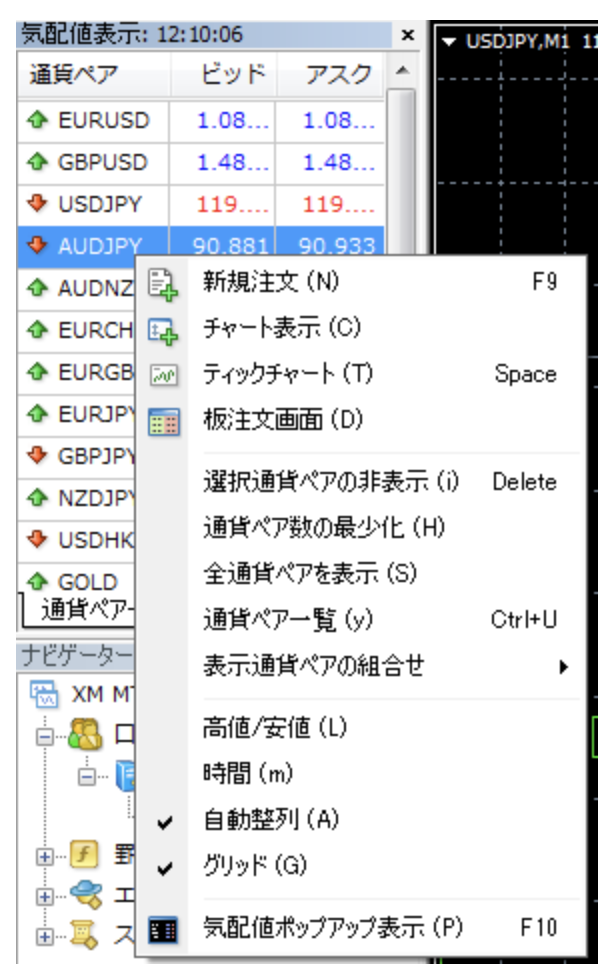
通貨が見当たらない場合は右クリックー全通貨ペアを表示をクリックしてUSD/JPYを見つけてください。

「ファイル」ー「データフォルダを開く」をクリックします。
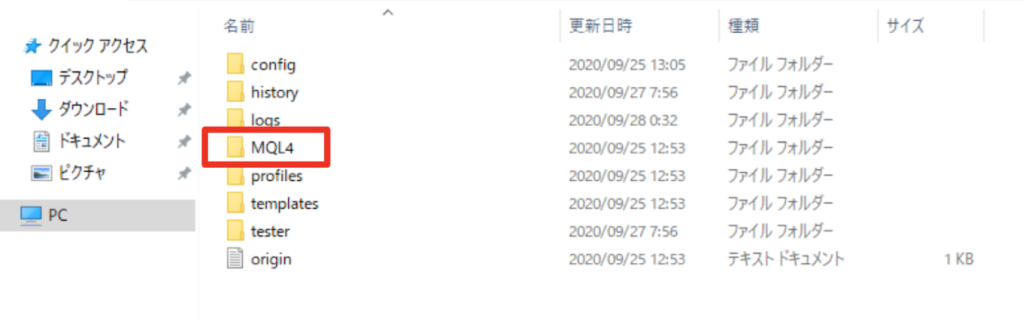
「MQL4」をクリック。
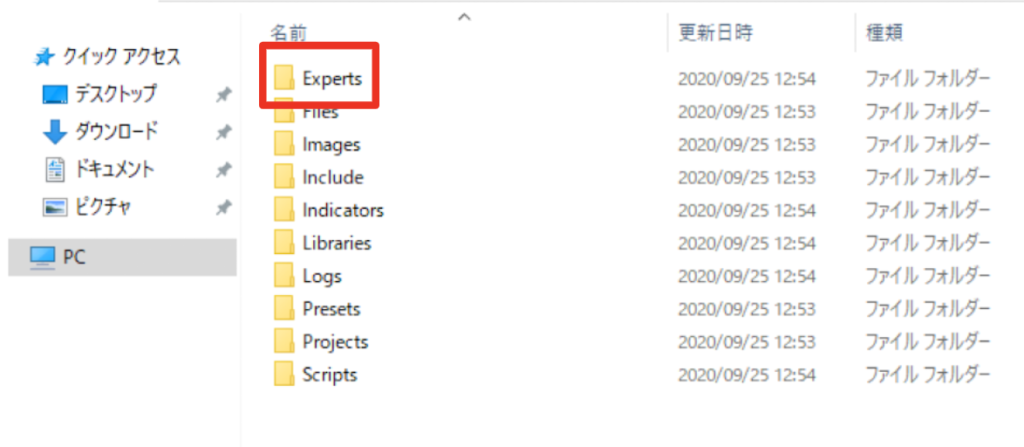
「Experts」をクリック。
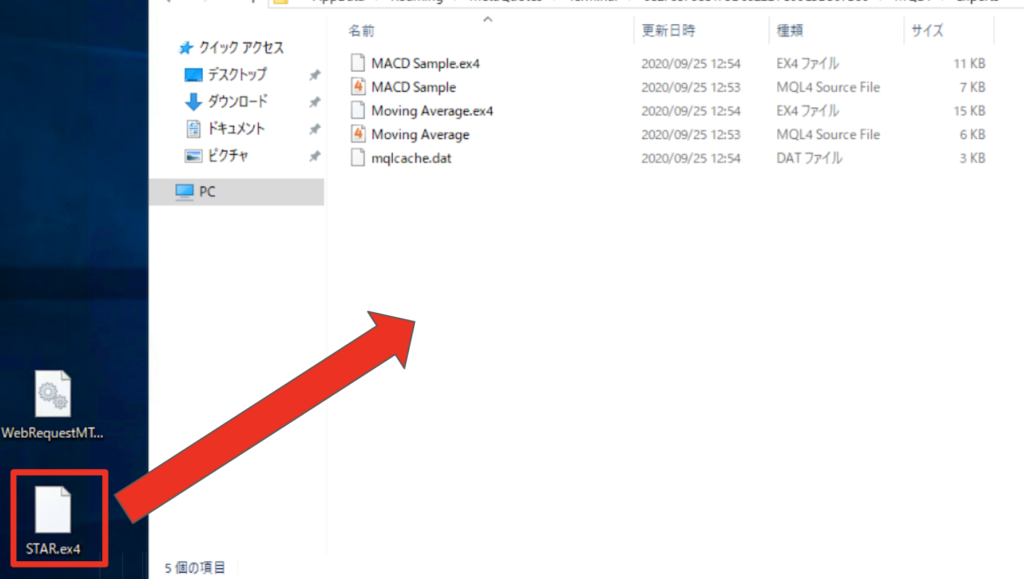
デスクトップに保存しておいたSTARファイルをドラッグ&ドロップ。
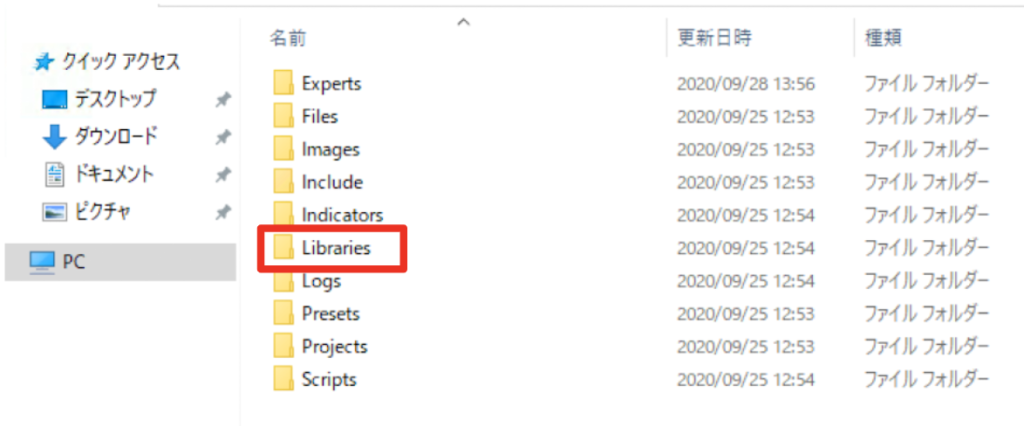
続いて、「Libraries」のファイルをクリック。
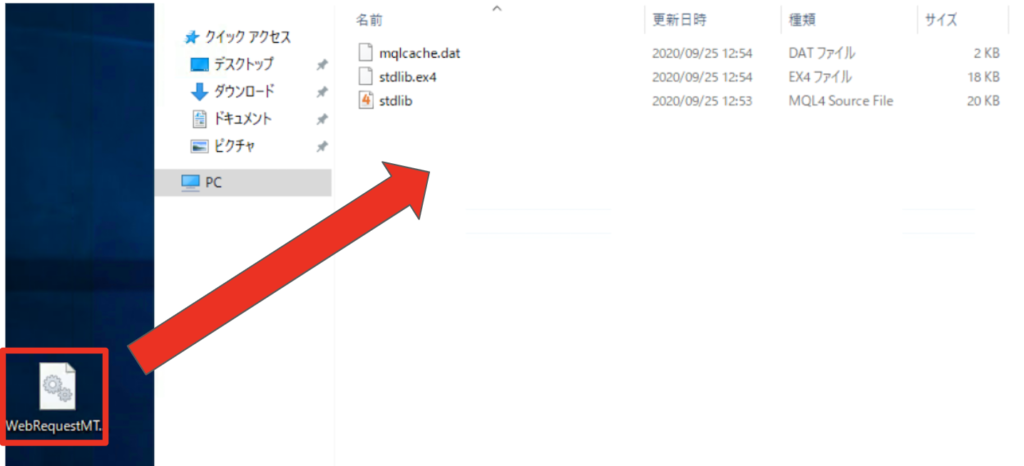
STARのファイル同様「WebRequestMT」のファイルもドラッグ&ドロップします。

ナビゲーターの欄から「エキスパートアドバイザ」ー「更新」をクリック。

更新すると「STAR」が表示されますので、ドラッグ&ドロップ。
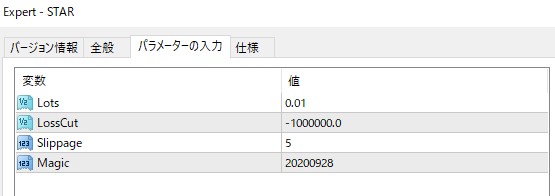
パラメーターの入力をします。
数値の部分をダブルクリックすると数値を変更することができます。
Lotsは、入金額5万円につき0.01が推奨です。(10万円であれば0.02)
(最上位版につき10万円ごとに0.01ロット推奨)
LossCutは、いくらでロスカットされるかという設定になりますので、入金額で大丈夫です。
他は設定が必要な場合は随時変更をしてください。
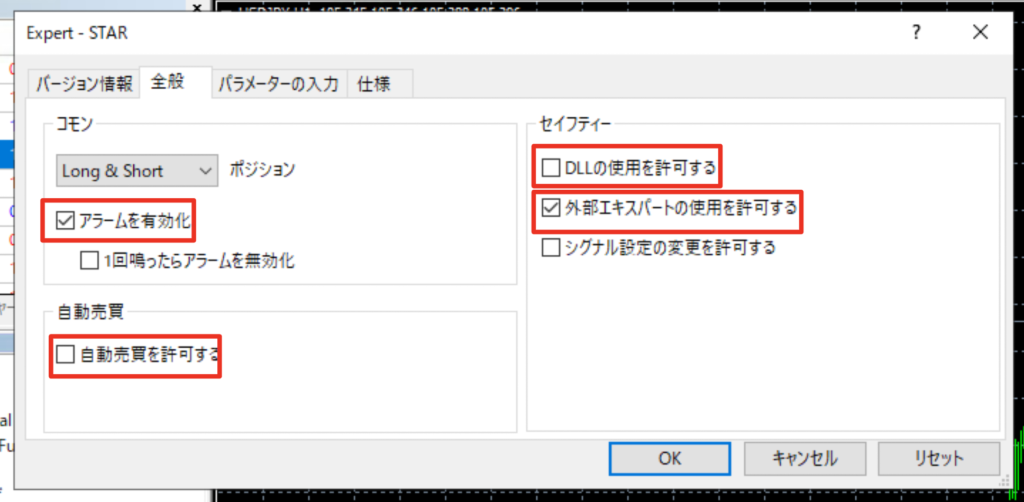
続いて、全般タブに✅を入れます。
上記の4つに✅を入れてください。



